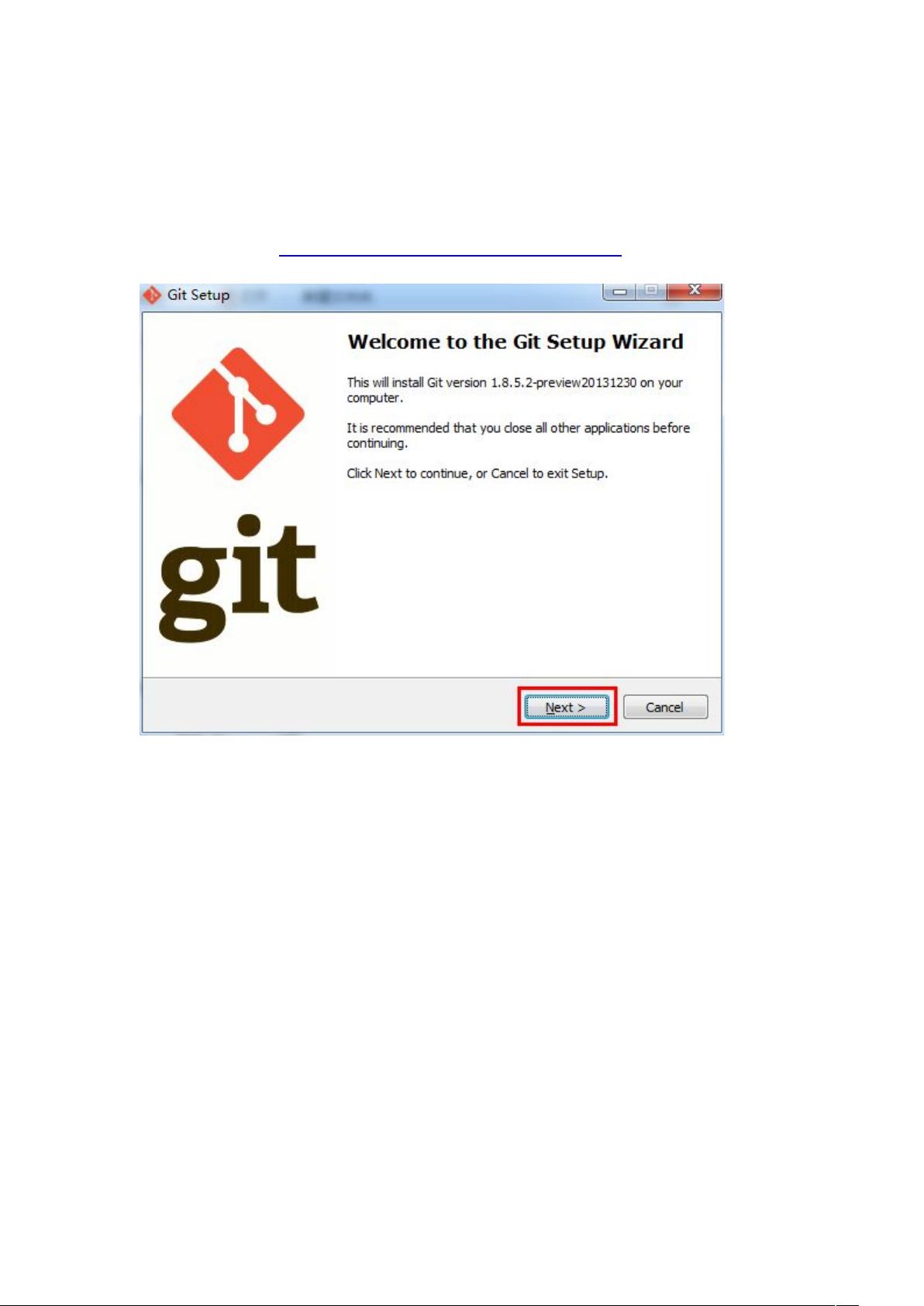Windows下Git全教程:安装配置与工作指南
需积分: 5 55 浏览量
更新于2024-09-08
收藏 471KB DOCX 举报
本篇文章详细介绍了如何在Windows系统上安装和配置Git客户端,以进行版本控制和协作开发。以下是具体步骤:
1. 安装Git客户端:
首先,访问Git客户端MsysGit的官方下载地址(http://code.google.com/p/msysgit/downloads/list),选择适合Windows系统的版本下载并安装。安装过程中可能需要遵循默认设置,确保Git能够顺利集成到系统中。
2. 配置SSH密钥:
安装完成后,打开Git Bash,通过`cd~`切换到用户主目录。接着,运行`ssh-keygen -t rsa`生成SSH密钥对。生成的id_rsa文件是私钥,id_rsa.pub是公钥。将id_rsa.pub的内容复制,通常需要将其重命名为包含个人姓名的.pub文件。然后将这个公钥发送给项目的管理员,以便进行身份验证。
3. 设置SSH配置:
在~/.ssh目录下,将公钥内容添加到authorized_keys文件中,这一步是为了确保当通过SSH连接Git服务器时,无需每次输入密码。这样可以提高效率并增强安全性。
4. 克隆Git仓库:
开始使用Git进行实际操作,首先打开Git Gui,选择“克隆已有版本库”。在服务器地址栏输入`git@87.5.16.32:tutorial.git`,目标本地路径根据需求,例如`E:/tutorial`。在弹出的提示框中确认是否允许Git自动添加远程仓库到信任列表。成功克隆后,会看到Git Gui显示仓库的详细信息。
5. 工作流程:
现在你已经拥有了一个克隆的代码仓库,可以开始在本地进行开发。通过Git Gui,你可以执行常见的操作,如提交(commit)、推送(push)、拉取(pull)和合并(merge)代码。这些操作有助于管理代码版本,保持团队间的协同工作。
总结起来,本文提供了Windows环境下安装和配置Git的完整指南,包括SSH密钥的生成和使用,以及基本的Git工作流程。通过这些步骤,新手用户可以快速掌握在Windows系统中进行版本控制的方法,为进一步的软件开发和项目协作奠定基础。
143 浏览量
421 浏览量
149 浏览量
171 浏览量
2025-01-01 上传
355 浏览量
ptx_amtf
- 粉丝: 1
最新资源
- ASP.NET 2.0配置管理详解
- C++ Primer Plus 第5版编程练习答案解析
- C/C++编程:经典程序源码解析与实现
- UML图形创建指南:从用例图到顺序图
- Oracle9i RMAN备份恢复指南
- 提高Linux效率:精选技巧与管理窍门
- 详解printf格式控制符的完整规则与实例
- Windows下的OpenSSL开发手册
- C/C++面试深度解析:从基础到进阶
- AQTime性能调试工具全面指南
- ARM7TDMI数据手册:嵌入式系统深度解析
- 精通C++:侯捷翻译的《More Effective C++》要点解析
- ArcIMS 9.2安装教程:Java, IIS及环境配置详解
- 优化Oracle 10g DBA工作:系统管理与自动化
- Java初学者指南:JDK与Tomcat环境配置
- Intel 80386程序员手册:汇编学习必备